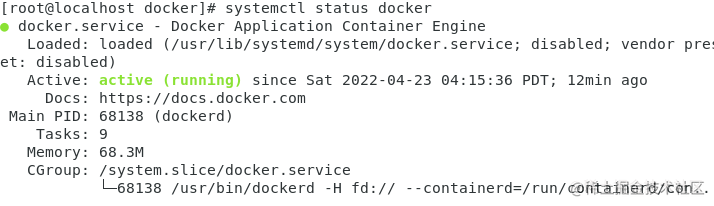本文主要是介绍docker images,希望对大家解决编程问题提供一定的参考价值,需要的开发者们随着小编来一起学习吧!
docker
装好docker之后,先掌握一下docker启动与停止
docker启动关闭状态
systemctl 命令是系统服务管理器指令,它是 service 和 chkconfig 两个命令组合。
查看 docker 的启动状态
systemctl status docker
关闭 docker
systemctl stop docker
启动 docker
systemctl start docker
重启 docker
systemctl restart docker
ELinux is not supported with the overlay2 graph driver on this kerne
启动 docker 的时候报错

查看 docker 的启动状态
SELinux is not supported with the overlay2 graph driver on this kerne
这里表示的意思是此 linux 的内核中的 SELinux 不支持 overlay2 graph driver ,解决方法有两个,要么启动一个新内核,要么就在 docker 里禁用
selinux --selinux-enabled=false
我们的解决方案就是在 docker 里面禁用 selinux
vi /etc/sysconfig/docker

再次启动 docker , 并且查看 docker 的启动状态
Cannot connect to the Docker daemon at unix:///var/run/docker.sock. Is the docker daemon running?
输入docker ps 提示
Cannot connect to the Docker daemon at unix:///var/run/docker.sock. Is the docker daemon running?
方案一、docker是启动的,可以用systemctl status docker 查看状态,如果docker没启动,先用systemctl start docker启动docker后,试试 docker 命令是否可以。
方案二、进入 /etc/docker文件下查看daemon.json(没有就自己新建一个)
daemon.json 内容:
{ "registry-mirrors": ["https://registry.docker-cn.com"] }
然后重启docker systemctl restart docker
Docker 镜像操作
列出镜像
列出宿主机上所存在的镜像
docker images

第一次安装 docker 的时候是没有镜像的,索引我们看到的镜像信息是空的. 给我们展示出来的每一列代表什么意思呢?
-
REPOSITORY 镜像所在的仓库名称
-
TAG 镜像标签 为了区分同一个仓库下的不同镜像,Docker 提供了一种称为标签(Tag)的功能。每个镜像在列出来时都带有一个标签,
-
IMAGE ID 镜像的 ID
-
CREATED 创建时间 镜像的创建日期(不是获取该镜像的日期)
-
SIZE 镜像大小
注: 这些镜像都是存储在 Docker 宿主机的/var/lib/docker 目录下
搜索镜像
如果你需要从网络中查找需要的镜像,可以通过以下命令搜索
docker search 镜像名称
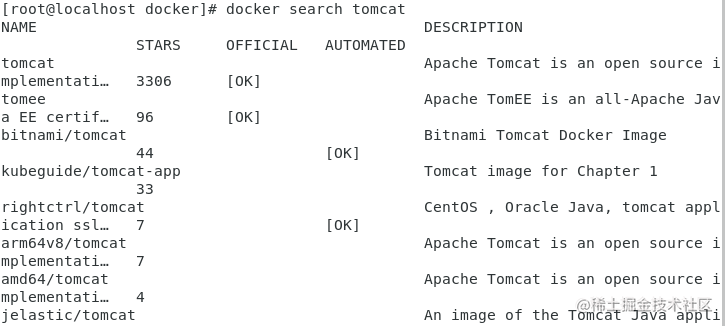
-
NAME 仓库名称
-
DESCRIPTION 镜像描述
-
STARS 综合评分, 反应一个镜像的受欢迎程度
-
OFFICIAL 是否官方
-
AUTOMATED 自动构建,表示该镜像由 Docker Hub 自动构建流程创建的
拉取镜像
我们拉取镜像默认是从 Docker Hub 镜像仓库上进行获取的,在 Docker Hub 的官网 https://hub.docker.com/ 上我们可以查看 Docker 镜像的一些信息
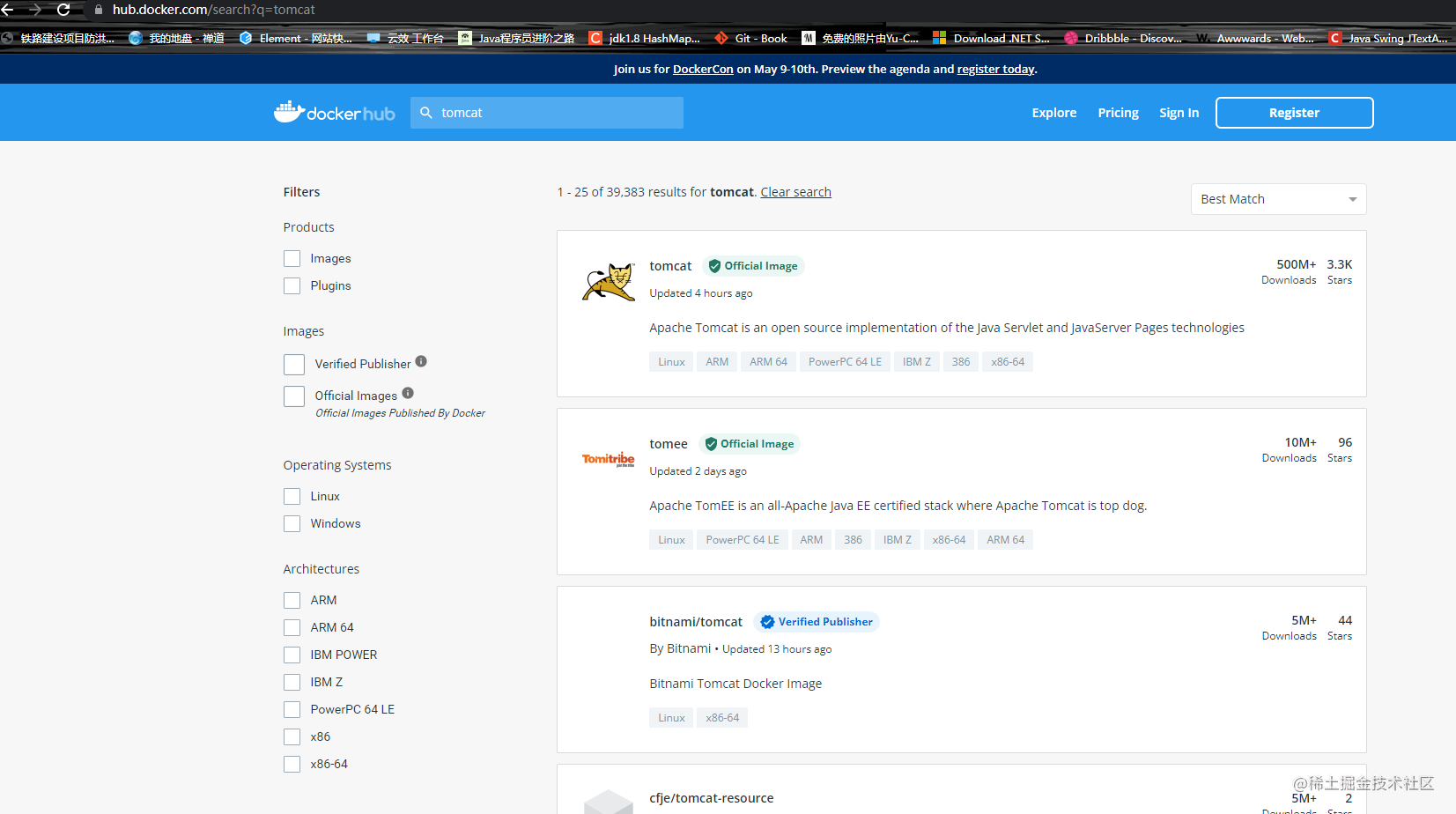
docker pull 镜像名称
tomcat
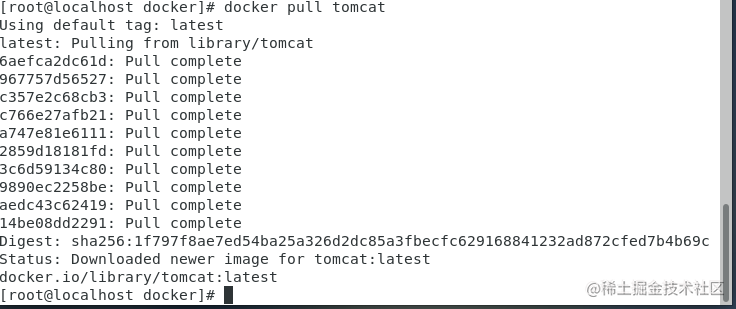
删除镜像
我们可以删除指定的镜像也可以删除所有的镜像
删除指定的镜像
docker rmi 镜像名称/镜像 ID
删除所有的镜像
docker rmi `docker images -q`:删除所有镜像
注: `` 中间的字符可以被当做 linux 的命令进行解析执行
docker images -q`获取的所有镜像的 ID
这篇关于docker images的文章就介绍到这儿,希望我们推荐的文章对编程师们有所帮助!